Apple Music Guide: Como baixar uma música para o seu telefone?
O streaming de música já faz parte da vida de muitas pessoas. Na verdade, há quem não consiga passar o dia sem ouvir uma faixa. Assim, o nascimento de plataformas de streaming de música definitivamente foi muito benéfico. No entanto, se você estiver usando seus dados de celular enquanto ouve músicas ou tiver acesso limitado a uma rede estável, seria melhor se você soubesse como mantê-los disponíveis mesmo no modo offline. Assim, aprender o processo de como baixar uma musica no seu celular certamente será uma vantagem. Felizmente, é disso que se trata este post!
Se você foi um Apple Music usuário e está interessado em saber como baixar uma música para seus dispositivos móveis, você saberá todos os detalhes que precisa depois de ler este post. Vamos começar.
Conteúdo do Artigo Parte 1. Baixando músicas da Apple Music para ouvir offlineParte 2. Baixando músicas da Apple Music depois de pagar por elasParte 3. Baixando músicas do computador para o iPhoneParte 4. Uma dica para manter as músicas da Apple Music sempre disponíveis em seus dispositivos móveisParte 5. Resumo
Parte 1. Baixando músicas da Apple Music para ouvir offline
Se você se sente em casa no universo Apple, não pode evitar o Apple Music. Lançado em 2015, o serviço de streaming de música da Apple agora tem 95 milhões de assinantes. O Apple Music suporta áudio espacial e áudio sem perdas, dois recursos que estão sendo fornecidos aos assinantes do Apple Music sem custo adicional. Ambos os recursos melhoram significativamente a experiência de audição do Apple Music, oferecendo música de alta qualidade e uma experiência de som surround.
Atualmente, a Apple Music oferece quatro planos de assinatura pagos. Parte dos benefícios que os usuários podem obter de suas assinaturas é a capacidade de baixar e manter as músicas para streaming offline. Se esta é a primeira vez que você assina um dos planos pagos da Apple Music e não tem certeza de como baixar uma música para o seu telefone, você aprenderá o procedimento que deve realizar lendo esta seção do artigo.
Você pode verificar as etapas abaixo para baixar músicas do Apple Music em seus dispositivos iOS ou Android. Garantir que seu dispositivo móvel esteja conectado a uma rede estável é uma obrigação.
- Usando seu telefone celular, inicie o aplicativo Apple Music.
- Selecione uma determinada música que você gostaria de baixar e ouvir no modo offline. A partir das opções mostradas na tela, selecione o menu “Adicionar à biblioteca”.
- Depois de adicionar com sucesso a música escolhida à sua biblioteca de músicas, clique no menu “Download”. Isso tornará a faixa disponível no modo offline.
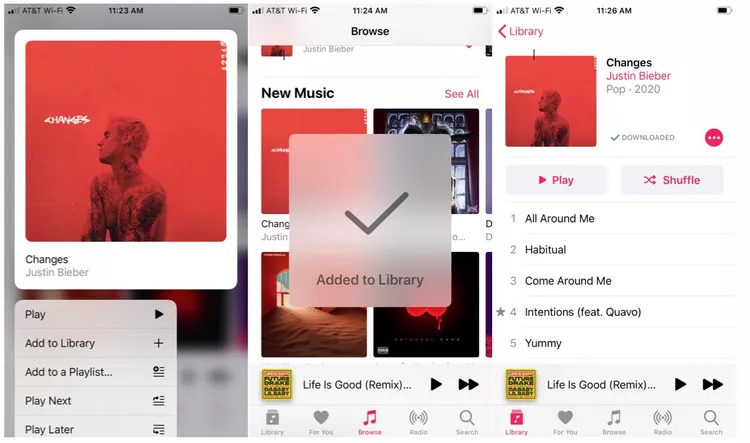
Depois de baixar as músicas do Apple Music, você poderá ouvi-las mesmo que seu dispositivo móvel não esteja conectado à rede Wi-Fi. Se você não tem certeza de como visualizar as faixas baixadas do Apple Music, basta marcar o menu “Biblioteca” no aplicativo “Música”. Na área superior da tela, escolha a opção “Música baixada”.
Parte 2. Baixando músicas da Apple Music depois de pagar por elas
Depois de aprender como baixar uma música para o seu telefone (músicas do Apple Music) com uma assinatura ativa do Apple Music desde a primeira parte, apresentamos aqui como você pode fazer isso mesmo sem um plano de assinatura. Na verdade, você pode usar a iTunes Store. Embora você não tenha uma assinatura do Apple Music, ainda pode comprar faixas na iTunes Store. Uma vez comprados, você pode baixá-los e ouvi-los mesmo no modo offline.
Abaixo, destacamos o processo de como comprar músicas na iTunes Store.
- No seu iPhone, você só precisa primeiro iniciar o aplicativo iTunes Store.
- Procure a música específica que você gostaria de comprar. Você deve ver um preço ao lado dele. Continue simplesmente tocando neste preço.
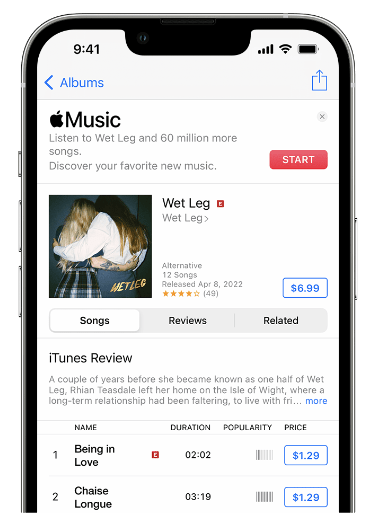
- Você será solicitado a entrar em sua conta usando seu ID Apple e senha.
- Agora você precisa acessar o aplicativo Apple Music, abri-lo e escolher o menu “Biblioteca”. Agora, toque no botão “Download” ao lado da música para salvá-la e disponibilizá-la no modo offline.
Lembre-se sempre de que as músicas do Apple Music são protegidas por DRM. Portanto, reproduzi-los fora do aplicativo ou em dispositivos não autorizados não é possível, a menos que a proteção seja removida.
Parte 3. Baixando músicas do computador para o iPhone
Esta seção abordará como baixar uma música para o seu telefone se você tiver as faixas do seu computador. O guia abaixo mostra como baixar faixas do seu PC para o telefone especificamente para o iPhone por meio do aplicativo Apple Music no Mac.
- Conecte seu iPhone ao seu Mac usando um cabo USB.
- No app Música do Mac, clique no dispositivo na barra lateral e clique em Sincronizar configurações no canto superior direito. O dispositivo é aberto no Finder do Mac.
- No lado direito da janela, use a linha de botões abaixo do nome do seu dispositivo para selecionar o tipo de conteúdo a ser sincronizado. Marque a caixa de seleção “Sincronizar [tipo de conteúdo] para [nome do dispositivo]” para ativar a sincronização para esse tipo de item. Nosso objetivo aqui é baixar músicas para o telefone, então marque a caixa de seleção “Sincronizar música em [nome do dispositivo]” para sincronizar sua música.
- Clique no botão Aplicar no canto inferior direito da janela. Se a sincronização não iniciar automaticamente, clique no botão Sincronizar.
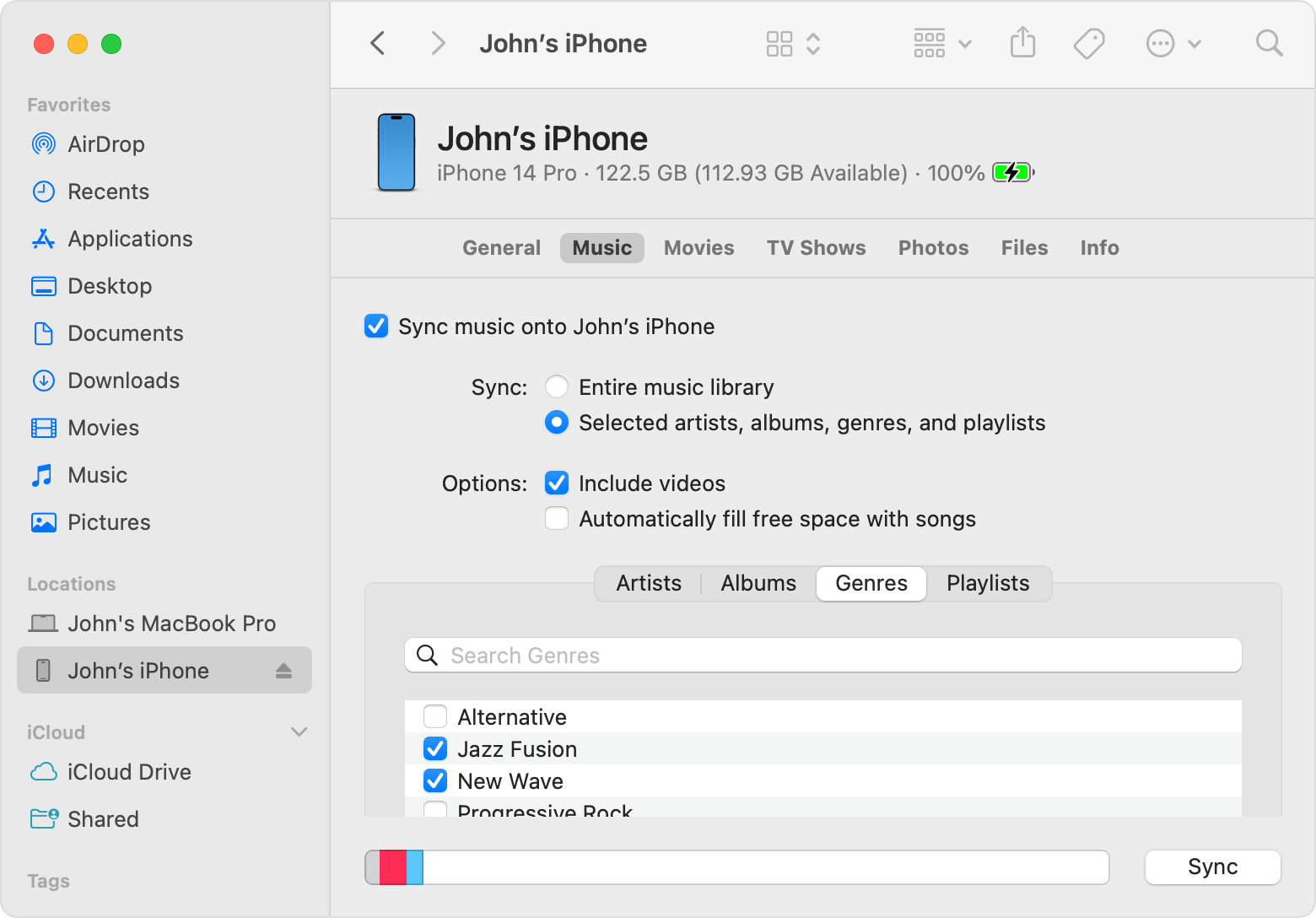
Se você estiver usando Windows 10/11 ou Mac com macacos Mojave ou anterior, você pode usar o iTunes para sincronizar músicas, filmes e muito mais entre seu computador e seu dispositivo iOS ou iPadOS. Aqui está como fazê-lo.
- Abra o iTunes e conecte seu dispositivo ao computador com um cabo USB. Clique no ícone do dispositivo no canto superior esquerdo da janela do iTunes.
- Clique em Música na lista em Configurações no lado esquerdo da janela do iTunes
- A caixa de seleção ao lado de "Sincronizar música" deve ser marcada. Depois, decida se deseja copiar toda a sua biblioteca de músicas ou apenas itens selecionados.
- Depois de selecionar as músicas a serem sincronizadas, toque no botão “Sincronizar” na parte inferior da tela.

Assim que o processo de sincronização estiver concluído, você pode simplesmente ejetar seu iPhone do seu PC com segurança.
Esse é o processo simples de como baixar uma música para o seu telefone se você tiver algumas músicas locais disponíveis no seu computador! Lembre-se de que é sempre recomendável manter seus aplicativos atualizados com as versões mais recentes, bem como as versões do sistema operacional de seus dispositivos móveis.
No entanto, ao usar o serviço Apple Music, sempre haverá casos em que ele encontrará um erro ou parará de funcionar. Por exemplo, a biblioteca de músicas do iCloud não aparece no iPhone, a música não toca no iPhone, Apple Music não funciona no CarPlay, e mais. Portanto, para evitar esses problemas, você deve ter cópias permanentes das faixas de música e listas de reprodução em seu dispositivo. Dessa forma, você nunca mais precisará acessar o aplicativo ou conectar seu dispositivo à internet para ouvir o Apple Music offline.
Parte 4. Uma dica para manter as músicas da Apple Music sempre disponíveis em seus dispositivos móveis
Embora tenhamos compartilhado como baixar uma música para o seu telefone se você for um assinante do Apple Music, se tiver comprado músicas na iTunes Store ou se tiver arquivos locais em seu computador, ainda é importante que você saiba como manter músicas do Apple Music que você gosta para sempre disponível em seus dispositivos móveis! Certamente, você está pensando que isso é impossível, já que as músicas do Apple Music são protegidas por DRM! Bem, você está totalmente errado!
Na verdade, remover a proteção das músicas do Apple Music é uma tarefa fácil de fazer. Você só precisa de uma ótima ferramenta com você, como esta TunesFun Conversor de música da Apple. Com a ajuda deste aplicativo profissional, você pode baixar qualquer música do Apple Music de sua preferência e até mesmo convertê-la em formatos como MP3. Este é um aplicativo poderoso que faz a remoção de DRM rapidamente. Com a rápida velocidade de conversão que ele possui, você pode processar várias músicas e economizar tempo! Você não precisa se preocupar com quais serão os arquivos de saída, pois a qualidade original da música será mantida junto com suas tags de identificação e informações de metadados.
Isso é garantido para ser fácil de usar, pois suas funções de navegação são simples. Caso você queira tentar usar o TunesFun Apple Music Converter para baixar e processar seus favoritos do Apple Music, você pode conferir o guia abaixo.
Passo 1. Baixe e instale o TunesFun Apple Music Converter no seu computador. Inicie-o imediatamente e comece a visualizar e escolher as músicas do Apple Music que você gostaria de converter.

Passo 2. Selecione o formato de saída que gostaria de usar e certifique-se de alterar as configurações de parâmetro de saída que deseja modificar.

Etapa 3. Toque no botão “Converter” que está na parte inferior da tela. O aplicativo deve começar a converter as músicas selecionadas do Apple Music. Ao mesmo tempo, o processo de remoção do DRM também acontecerá!

Depois de ter as músicas do Apple Music convertidas e sem DRM, basta salvá-las no seu celular e ouvi-las sempre que quiser! Uma conexão de rede definitivamente não é mais necessária!
Parte 5. Resumo
É muito fácil aprender o processo de como baixar uma música para o seu telefone. Se você é um usuário do Apple Music, salvar seus favoritos é simples, especialmente se você tiver uma assinatura ativa. Mas caso você não tenha um, não precisa se preocupar! Salvá-los para sempre nos dispositivos que você gosta (não apenas no seu celular) é possível com a ajuda de aplicativos como o TunesFun Conversor de música da Apple!
Deixe um comentário